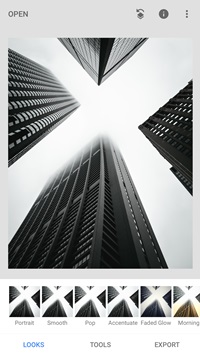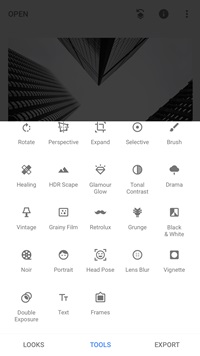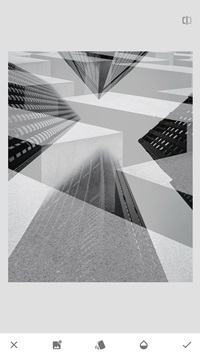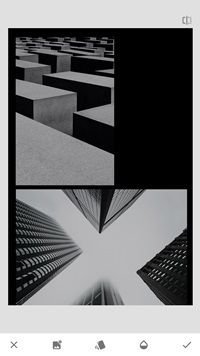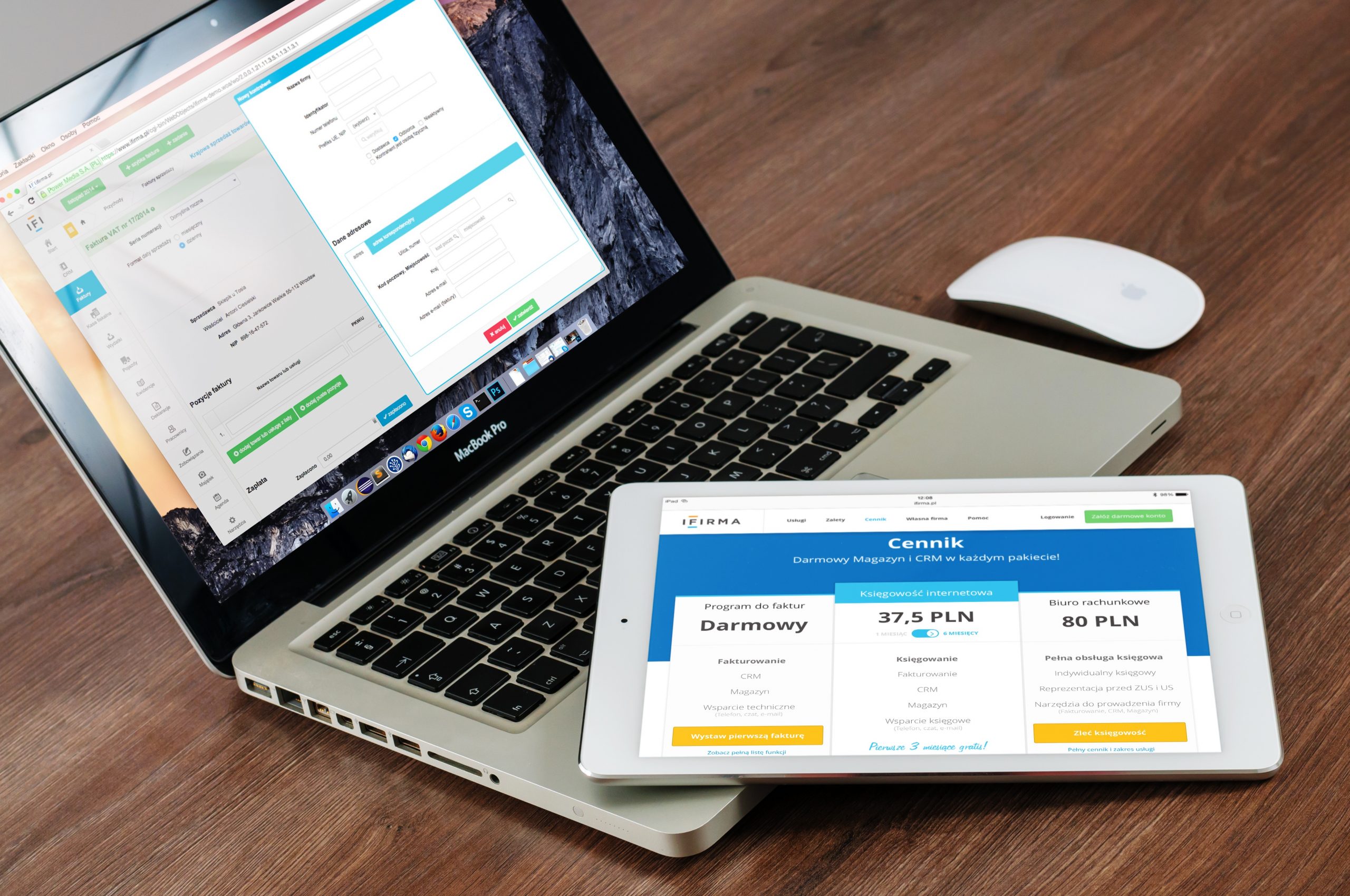Snapseed е истинска мощност на приложение за редактиране на снимки и предлаганите от него инструменти могат да се конкурират само с Lightroom (мобилното приложение). Snapseed обаче отдавна е пропуснал функцията да комбинира снимки или да ги постави в колаж.

Все още няма опция за създаване на колаж, но приложението позволява известно комбиниране на изображения. По -точно, актуализацията за 2017 г. въведе инструмента за двойна експозиция, който ви позволява да обедините две изображения. Това ви позволява да създавате изящни изображения, които задължително привличат харесвания. Не само това, но има и хак за създаване на колаж. Останете наоколо, за да разберете как да го направите.
Инструмент за двойна експозиция Snapseed
Крайният резултат, който получавате с този инструмент, е подобен на мечтаната двойна експозиция на аналогова фотография. Може да отнеме известно упражнение, преди да приложите правилния вид. Ето кратко ръководство, което може да ви помогне да избегнете опит и грешка.
- Започнете с импортиране на вашите снимки. Стартирайте приложението, натиснете големия бутон плюс и изберете изображение от вашето Галерия/Ролка на камерата.
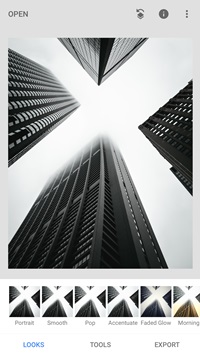
- Удари Инструменти опция в долната част на прозореца и изберете Двойна експозиция от изскачащото меню. Иконата изобразява два припокриващи се кръга и също така в долната част на менюто.
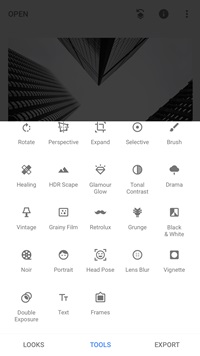
- Приложението ще потвърди избора на инструмент и сега трябва да докоснете изображение+ икона в долния ляв ъгъл. Изберете изображение от Камера Ролка/Галерия и автоматично се наслагва върху първата снимка.
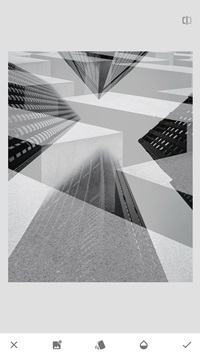
Ако сте доволни от резултата, докоснете иконата на отметка в долния десен ъгъл и продължете да експортирате снимката. Натиснете бутона Споделяне, за да изпратите изображението до приложения за съобщения, Facebook или Instagram. Разбира се, има и опция за запазване на снимката с двойна експозиция като jpeg.

Забележка: Функцията за споделяне е изпробвана и тествана на iPhone, но трябва да получите подобни опции за Android.
Съвети и трикове за двойна експозиция на Snapseed
Както е посочено, автоматичната двойна експозиция може да не свърши работа всеки път. За щастие има два филтъра за настройване на изображенията според вашите предпочитания.
Светлинен филтър
Докоснете иконата в средата на менюто с двойна експозиция (тя е в долната част, до иконата „изображение+“). Ще се появи меню с шест различни филтъра и вие можете да изберете да добавяте или изваждате светлина, да създавате наслагване и т.н.

Забележка: Филтрите за двойна експозиция са налични, преди да натиснете иконата на отметка. Ако искате да редактирате снимката, след като приключите, трябва да използвате други инструменти на Snapseed.
Непрозрачност
Натиснете иконата на капчицата, за да изведете плъзгача за непрозрачност. Преместването на плъзгача надясно затъмнява фоновото изображение и преместването му наляво избледнява изображението на преден план. Във всеки момент можете да визуализирате фоновото изображение, като докоснете иконата на превключвател горе вдясно.
Трик с колаж Snapseed
Въпреки че в Snapseed няма инструмент за колаж, можете да се възползвате от двойната експозиция и да я направите. Вижте стъпка по стъпка ръководството по-долу.
- Отворете изображение и изберете Двойна експозиция инструмент. Докоснете изображение+ икона и добавете друга снимка, прищипете, за да преоразмерите снимката, и я преместете на екрана.
- Изберете иконата на капчица за достъп до инструмента за непрозрачност и преместете плъзгача докрай надясно. Това затъмнява фоновото изображение и създава платно за комбинацията, подобна на колаж.

- Докоснете иконата на отметка, за да завършите и ще бъдете отведени до главния прозорец. Изберете Инструменти, след това Двойна експозиция и импортирайте друго изображение. Преоразмерете и преместете изображението по ваш вкус и докоснете иконата на отметка, за да потвърдите.
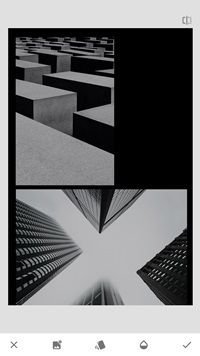
На теория можете да повторите стъпките толкова пъти, колкото искате, но крайният резултат изглежда най -добре с три или четири изображения. Разбира се, не трябва да се страхувате да проявите креативност с инструментите за светлина и непрозрачност с двойна експозиция и да създадете изключителна комбинация от снимки.
Ограничения за двойна експозиция
Освен ако целта ви е да получите двойна експозиция, комбинирането на снимки в колаж с този инструмент може да не е задоволително. Първото нещо, което ще забележите, е, че инструментът не разпознава слоевете. Това означава, че няма да можете да направите никакво преместване, след като натиснете иконата на отметка.
Също така няма опция за преместване на едно изображение на заден или преден план. Това би било полезно, когато се стремите към двойна експозиция, както и към комбинация, подобна на колаж. Въпреки това можете да прищипвате и завъртате изображенията, за да създадете илюзията за неравна рамка. Плюс това, приложението позволява прилично преливане извън границите.
Ако искате комбинацията от изображения наистина да се появи, използвайте опцията Изглед от главния прозорец. Можете също да влезете в менюто Инструменти и да изберете Настройка на изображението. Тук Snapseed наистина блести. Приложението разполага с един от най-удобните за потребителя интерфейси и ви позволява да правите всички необходими ощипвания с прости движения.
Засадете семето на щракане
Комбинирането на снимки в Snapseed изисква някои хакове. Но след това това ви подтиква да бъдете по -креативни и да намерите нови начини да използвате старите инструменти.
Какви комбинации от снимки искате да направите със Snapseed? Вашите фотосъчетания получават ли куп харесвания, когато ги публикувате в социалните мрежи? Споделете опита си с останалата част от общността в секцията за коментари по -долу.